¿Ya tienes tu primer canal de YouTube y estás pensando en crear un segundo? Tal vez quieras experimentar con un nuevo estilo de contenidos, dirigirte a un público diferente o simplemente tener las cosas un poco más organizadas. ¿La buena noticia? Crear un segundo canal de YouTube es muy fácil y ni siquiera necesitas una nueva cuenta de Google.
En esta guía, te explicaremos cómo configurar canales adicionales en la misma cuenta, gestionarlos con un solo correo electrónico y por qué tener varios canales puede ayudarte a organizar mejor tus contenidos.
¿Qué puedes ganar creando un segundo canal de YouTube?
Si está pensando en crear un segundo canal, hay algunas razones de peso para hacerlo:
- Mantener las cosas organizadas
Si creas distintos tipos de contenidos, gestionarlos en canales separados es más fácil.
- Llegar a un público nuevo
¿Quiere explorar un nuevo nicho? Un segundo canal le permite hacerlo sin confundir a sus abonados actuales.
- Diríjase a distintos públicos
Adapte cada canal a un público o tipo de contenido específico.
- Diversificar contenidos
Evite abrumar a sus espectadores separando los distintos tipos de contenido.
- Minimizar el riesgo
Mantenga los contenidos controvertidos o experimentales separados de su canal principal.
- Aumentar la notoriedad de la marca
Cada canal puede tener su propia estrategia y tono, lo que contribuye al crecimiento general de la marca.
- Impulse su monetización
Más canales significan más fuentes potenciales de ingresos.
- Puedes crear hasta 50 canales con una sola cuenta de Google.
Le ayuda a organizar sus contenidos y a llegar a nuevas audiencias, al tiempo que reduce el riesgo al separar los distintos tipos de contenidos.
¿Sabías que...?
Grandes YouTubers como PewDiePie y Linus Tech Tips tienen varios canales, cada uno dirigido a un tipo diferente de espectador.
Cómo crear un segundo canal de YouTube
Antes de empezar, conectemos los puntos entre las cuentas personales y las de marca:
- Si necesitas mantener la privacidad de tus vídeos familiares, ajusta la configuración de privacidad en tu cuenta habitual de YouTube.
- Crear varios canales con un solo correo electrónico tiene sentido si desea ampliar el contenido de su marca.
Tenga en cuenta también la diferencia entre cuentas y canales:
- Una cuenta de YouTube suele ser el nombre de usuario de Google que utilizas para acceder a los canales.
- Un canal de YouTube es lo que creas en tu cuenta. Antes sólo se permitía un canal por cuenta. Ahora puedes enlazar hasta 50 canales en una misma cuenta.
Así que es muy fácil crear un segundo canal de YouTube. Sólo tienes que seguir estos pasos:
1. Crear un nuevo canal
Accede a tu cuenta de YouTube, ve a tu lista de canales y haz clic en «Crear un nuevo canal». Puedes hacer esto incluso para una cuenta de marca.
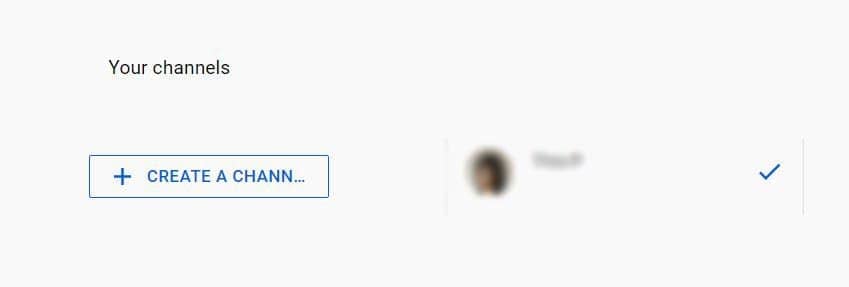
Ten en cuenta que si eres administrador del canal de alguien, lo verás también en la lista. Puedes cambiar a ese canal con un solo clic.
Si tienes una Cuenta de marca que aún no está configurada como canal independiente, haz clic en su nombre en Cuentas de marca. Son muy similares a las páginas de marca de Facebook.
2. Nombre de su canal
Elige un nombre único que se adapte al contenido o al público al que te diriges. Haz clic en «Crear».
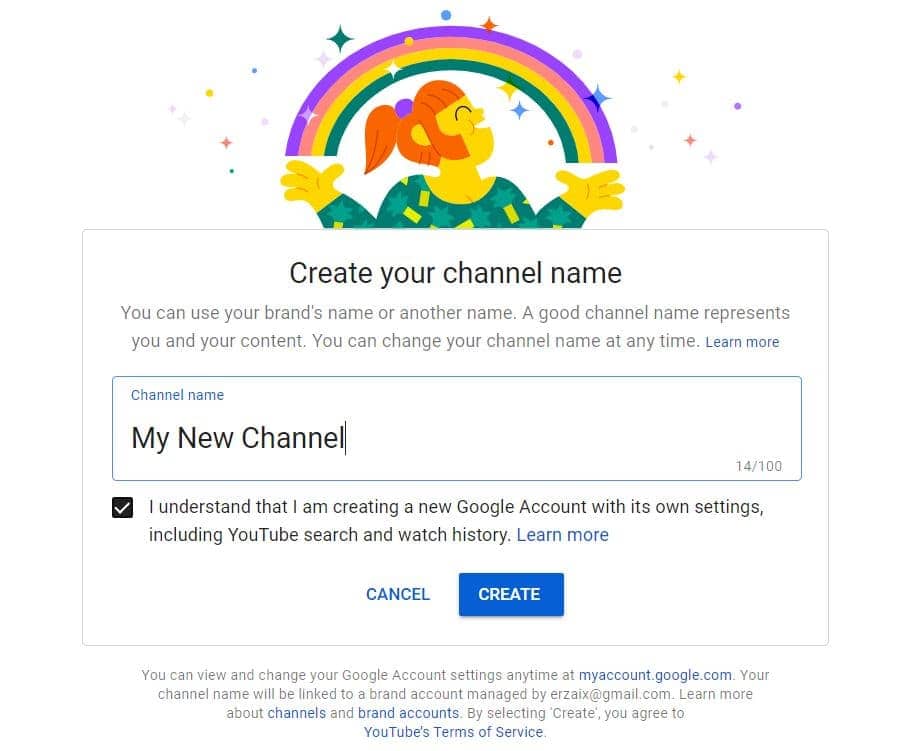
3. Personalícelo
Una vez configurado tu canal, personalízalo añadiendo una foto de perfil, subiendo vídeos y configurando las analíticas. Puedes cambiar de canal haciendo clic en el icono de usuario de la esquina superior derecha y seleccionando «Cambiar de cuenta».
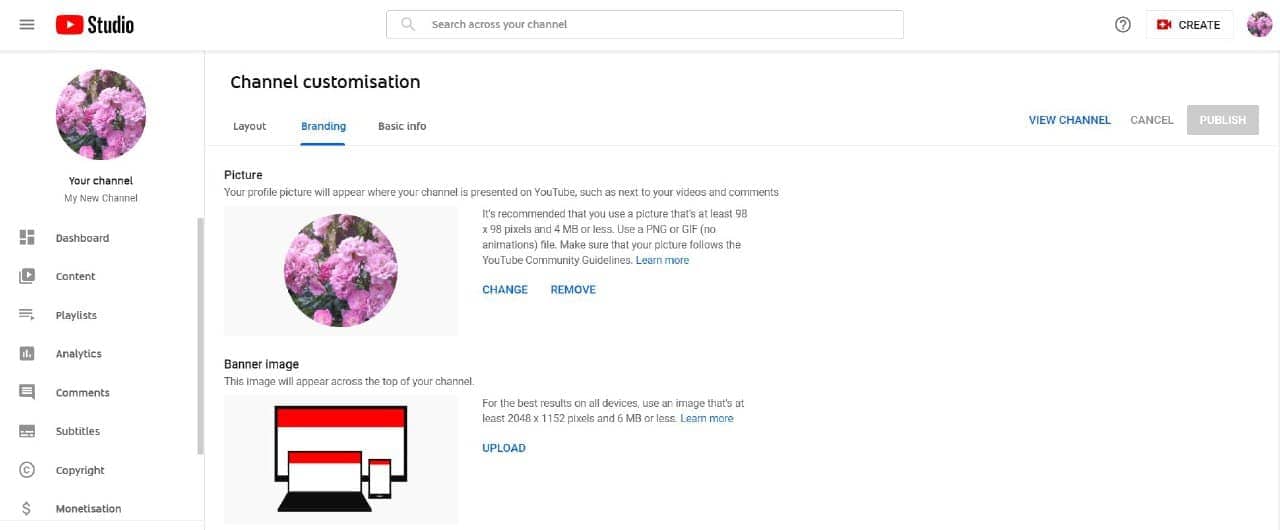
Para cambiar de una cuenta a otra, utiliza el menú del punto 1 o haz clic en la imagen del usuario en la esquina superior derecha y elige «Cambiar de cuenta».
Cosas clave que hay que recordar:
- Las infracciones de los canales importan
Si creas varios canales de YouTube bajo una misma cuenta, un canal bloqueado debido a una infracción de las condiciones de uso puede afectar a los demás.
- Mover vídeos es complicado
Trasladar vídeos de un canal a otro es casi imposible. ¿Necesitas ayuda para transferir contenidos?
AIR Media-Tech es el espacio definitivo para los creadores de contenidos, que ofrece herramientas y soluciones para todos los retos a los que puedas enfrentarte. Ayudamos a los creadores de todo el mundo a alcanzar nuevas cotas gracias a nuestra avanzada tecnología y nuestra amplia experiencia. Póngase en contacto con nosotros para unirse a la comunidad AIR y empezar a trabajar.
- Evite los contenidos duplicados
Subir el mismo vídeo a través de distintos canales puede dar lugar a problemas como bloqueos de monetización.
¿Qué pasa si necesitas transferir tu canal de YouTube a otra cuenta?
¿Necesitas trasladar uno de tus canales de YouTube a otra cuenta? Ya sea para trabajar en equipo con alguien, separar el trabajo de lo personal o mejorar la seguridad, es fácil.
No perderás tus suscriptores, vídeos o configuraciones. Solo tienes que utilizar la Gestión de permisos o cambiar a una Cuenta de marca.
Vea esta guía rápida en vídeo.
Cómo eliminar un canal de YouTube
Si quieres deshacerte de un canal antiguo o irrelevante:
- Ve a Configuración de YouTube y selecciona «Canal» > «Configuración avanzada».
- Desplázate hacia abajo y haz clic en «Eliminar contenido de YouTube».
- Puedes ocultar o eliminar el canal por completo, pero ten en cuenta que la eliminación es permanente.
Añadir usuarios para ayudar a gestionar su canal
Si trabajas con un equipo, puedes añadirlo a tu cuenta de marca:
- Acceda a su cuenta de marca y vaya a «Configuración».
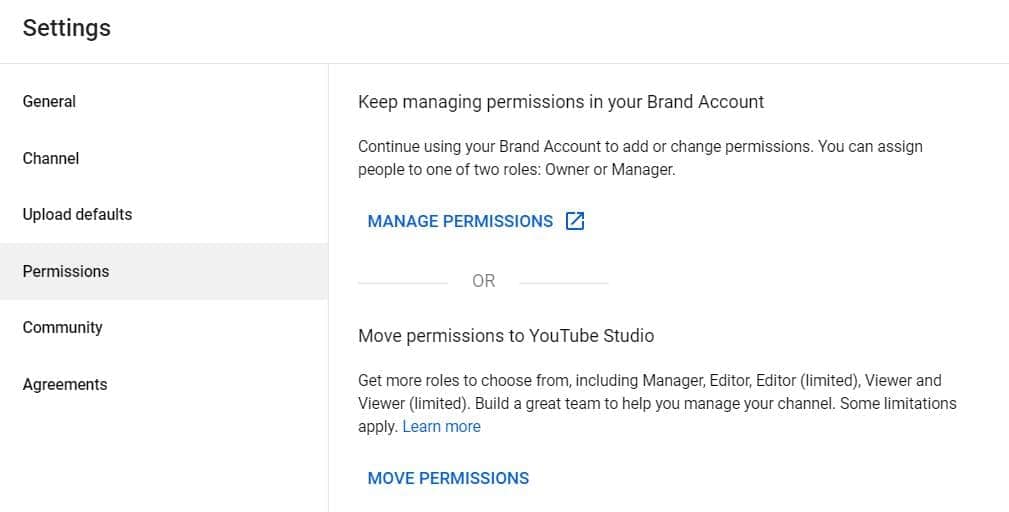
- Haga clic en «Permisos» y, a continuación, en «Gestionar permisos».
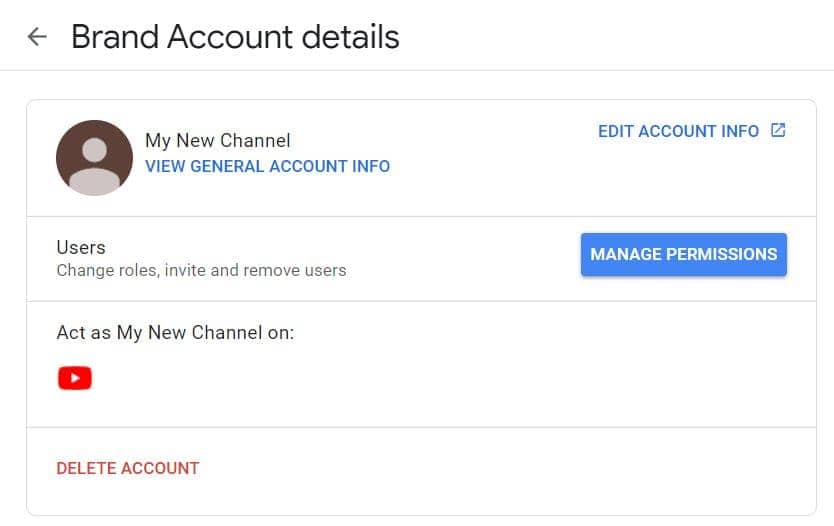
- Añada usuarios por correo electrónico y asígneles funciones (Propietario, Gestor o Gestor de comunicaciones).

Esto es perfecto si necesitas manos extra para gestionar el contenido o la participación de la audiencia.
¿Necesita ayuda para gestionar varios canales? Póngase en contacto con AIR Media-Tech para obtener asistencia especializada.
Nuestros socios han alcanzado recientemente los 125.000 millones de visualizaciones en YouTube y han logrado hitos de 100.000, 1.000, 10.000 y 100.000 suscriptores. AIR Media-Tech es el espacio definitivo para los creadores de contenidos, ya que ofrece herramientas y soluciones para todos los retos a los que te puedas enfrentar. Únete a AIR Media-Tech y crece más rápido con nosotros.
¿Listo para crear tu próximo canal de YouTube?
Ahora que ya sabes cómo crear un segundo canal de YouTube y cómo gestionar varios canales, es el momento de dar el salto. Tener varios canales te ayuda a organizarte mejor, llegar a nuevos públicos y probar nuevos formatos.
¿Por qué no te lanzas y creas hoy mismo tu segundo canal de YouTube? AIR Media-Tech está aquí para ayudarte a compartir tu mensaje con una nueva audiencia. ¡Ya lo tienes!



